Ce se întâmplă dacă ați putea introduce oricare dintre adresele dvs. de e-mail doar apăsând de câteva ori pe aceeași tastă? Sau Google caută mereu și ușor pe un site preferat? Cum rămâne cu tastarea cu ușurință a acelui simbol atât de greu de atins pe tastatura iOS încât de obicei nu te deranjează niciodată? Toate acestea și multe altele pot fi ale dvs., doar dacă veți petrece un minut sau două configurând câteva comenzi rapide de înlocuire a textului. Să o facem chiar acum.
Inima acestui sfat este funcția de înlocuire a textului de la Apple, un fel de „TextExpander Lite”, care se sincronizează pe toate dispozitivele dvs., atât Mac, cât și iOS. Înlocuirea textului face exact ceea ce spune. Dacă introduceți un text, acesta este înlocuit automat cu alt text. Acest lucru poate fi foarte util, deoarece vă permite să tastați câteva litere, doar pentru a le transforma într-o frază întreagă. De exemplu, am un întreg paragraf care oferă instrucțiuni pentru persoanele care îmi trimit gadgeturi pentru a le examina. Nu va trebui niciodată să scriu din nou aceste instrucțiuni sau să caut o notă din care să copiez-lipesc. Tastez doar cuvântul meu „secret” și apare paragraful.
Iată câteva exemple suplimentare: căutări personalizate pe site; URL-uri; adrese de email; simboluri speciale; Fragmente HTML; adrese și numere de telefon; și orice altceva te găsești tastând de mai multe ori.
Mai întâi, vă voi arăta cum să configurați comenzile rapide, apoi vă voi da câteva exemple reale pe care le folosesc. Și nu uitați, chiar dacă le configurați pe iPhone, acestea vor fi disponibile și pe iPad și Mac, datorită sincronizării iCloud. Din acest motiv, nu doriți cu adevărat să stocați informații sensibile acolo, cum ar fi parolele.
Configurarea înlocuirii textului
Veți găsi setările de înlocuire a textului în Setări> General> Tastatură> Înlocuire text. Acolo, atingeți + în dreapta sus și vi se va solicita să introduceți un Fraza și a Comandă rapidă. Fraza este textul în care vrei să fii înlocuit, textul lung pe care deja te-ai săturat să îl scrii din nou și din nou. Comanda rapidă este exact asta. Încercați să alegeți ceva care nu apare în mijlocul cuvintelor normale, sau este posibil să întâmpinați unele erori, deoarece cuvintele aparent aleatorii sunt înlocuite. Nici nu trebuie doar să folosiți litere. De fapt, unul dintre cele mai bune înlocuiri de text folosește simbolul @, așa cum vom vedea mai jos. De asemenea, dacă lăsați comanda rapidă necompletată, înlocuirile nu vor fi automate, dar vor apărea ca sugestii în bara mică de deasupra tastaturii, făcându-le disponibile fără a fi nevoie să vă amintiți un scurtătură.
Pentru acest exemplu, voi arăta un înlocuitor pe care îl folosesc de mai multe ori pe zi:
- scurtătură: sss - frază: site: cultofmac.com
Acest lucru este minunat pentru căutarea site-ului Cult of Mac în timp ce lucrez. Ating doar termenul de căutare în bara URL a Safari, îl urmez cu sss și dau clic pe return. Acest lucru funcționează chiar și în bara de căutare Spotlight a iPad-ului, așa că, dacă folosesc o tastatură, pot accesa ⌘-Space, tastați interogarea mea, tastați sss și lansa interogarea în Safari, toate în câteva apăsări de tastă. Aveți un forum preferat cu o funcție de căutare teribilă? Încercați asta în schimb.
Un sfat: pentru început, trebuie doar să adăugați câteva comenzi rapide, altfel nu le veți aminti niciodată. Apoi, pe măsură ce te obișnuiești să le folosești, adaugă mai multe. Am o grămadă de ele acum, dar a fost nevoie de ani până ajung acolo.
Comenzi rapide excelente pentru înlocuirea textului pentru a economisi timp
În primul rând este trucul @, posibil cea mai mare utilizare a înlocuirii textului. Funcționează utilizând unul sau mai multe simboluri @ ca comenzi rapide pentru adresele dvs. de e-mail, astfel:
- @ adresa de e-mail principală
- @@ adresă de email secundară
- @@@ adresa de e-mail de lucru
- si asa mai departe…
Nu va trebui să mai introduceți niciodată adresele de e-mail. Chiar dacă uitați câte @s sunt necesare pentru o adresă, iOS vă va arăta „Expresia” dvs. (în acest document cazul, adresa dvs. de e-mail) în rândul de deasupra tastaturii, astfel încât să puteți atinge doar @ până la cea potrivită apare. Și mai bine, deoarece simbolul @ apare pe tastatură ori de câte ori vă aflați într-un câmp text care acceptă adrese de e-mail, nici măcar nu trebuie să atingeți ⇧ mai întâi.
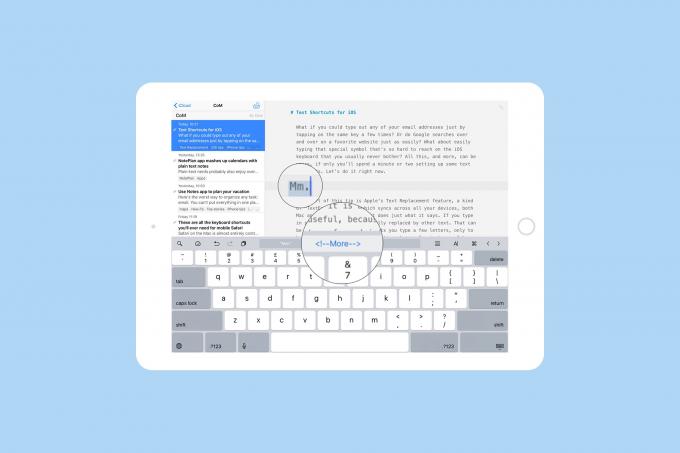
Foto: Cultul lui Mac
Ceea ce mă aduce la simboluri speciale, cum ar fi ⇧ și . Acestea sunt mai ușor de configurat pe Mac, unde puteți obține un acces mai bun la simboluri speciale, dar puteți copia și lipi. Iată o listă de ajutor, împreună cu comenzile rapide recomandate:
- ⌘ ccmd
- ⇧ schimbare
- aaple
- ⌥ opțiune
Un alt truc sunt numerele de telefon și adresele, deși Înlocuirea textului nu recunoaște returnările, deci va trebui să aveți totul pe o singură linie. Și ce zici de HTML? Unul dintre lucrurile pe care trebuie să le facem atunci când scriem postări în WordPress pentru Cult of Mac este adăugarea etichetei după primul paragraf. Trebuie să-l introduc în fiecare postare, așa că am făcut o scurtătură acum ani: mm. Perioada este importantă, deoarece mm apare în atâtea cuvinte obișnuite.
Cuvinte pe care urăști să le tastați
Am, de asemenea, alte două categorii conexe de comenzi rapide: cuvinte pe care le tastez întotdeauna greșit și cuvinte pe care urăsc să le tastez. De exemplu, întotdeauna scriu greșit pentru că, ca „bacasue”, așa că am setat o comandă rapidă pentru a remedia problema, folosind ca declanșator versiunea ortografiată greșit. Am și comenzi rapide pentru disponibile (avv), Kickstarter (kks), participanți (pss) și multe altele, doar pentru că urăsc să le tastez.
În cele din urmă, ce zici de unele autocorecții leneșe de modă veche? De exemplu, puteți seta o înlocuire a textului pentru a converti im în I'm, dont în don't, și așa mai departe.
Există o mulțime de alte posibilități, dar, așa cum am spus, ar trebui să începeți mic, sau veți fi rapid copleșiți și veți renunța. A, și un ultim sfat, care vă va sufla mintea: puteți utiliza emoji în înlocuiri de text.
